درباره من
نظرسنجی
دستهها
- علمی آموزشی 301
- دینی و مذهبی 95
- پند و اندرز 10
- پندهای عبرت آموز تاریخ 7
- علوم رایانه(کامپیوتر) 119
- اخبار فناوری روز 61
- خبرهای خاص 179
- دانلود نرم افزار 2
- دانستنیهای مفید 67
- کتاب الکترونیکی 6
- ریشه ضرب المثل های فارسی 5
- دوره های کوتاه مدت فرهنگیان 72
- مناسبت های تاریخی 13
- تغذیه و سلامتی 37
- هشدار و نکات امنیتی 1
- مطالب تاریخی 5
- کدهای جاوا اسکریپت 1
- کدهای HTML 1
- حکایت های ادبی 19
ابر برجسب
آنتی ویروس نیازمندیهای روز مراغه سایت نیازمندیهای روز مراغه خبر گزاریها آگهی استخدام کانال تلگرام آذربایجانشرقی کانال تلگرام مراغه بناب عجبشیر دیوار مراغه کانون قلم چی سایت دیوار مراغه نیازمندی مراغه نیازمندی روز مراغه نیاز روز مراغه سایت های خبری arj44برگهها
جدیدترین یادداشتها
همه- ضرب المثل های ترکی آذری (آتا بابا سوزلری )
- نمونه سوالات تفکر و سواد رسانه ای
- حذف کدهای دستوری(تگ های HTML) کاربران وبلاگهای بلاگ اسکای
- رازهایی وحشتناک از مضرات بطریهای پلاستیکی آب
- آشنایی با فواید آلو و گلابی
- نتایج اولیه کنکور ۹۸ اواخر مرداد اعلام میشود +ظرفیت دانشگاههای سراسری
- نمونه سوالات دوره مدیریت پیشگیری از وقوع جرم و آسیب های اجتماعی
- آشنایی بیشتر با حضرت عبدالعظیم حسنی(ع) (شاه عبدالعظیم)
- بهترین درمانهای خانگی برای درمان دندان درد
- نوشیدنی خوش طعم برای داشتن خواب راحت
بایگانی
- دی 1401 1
- دی 1400 1
- مرداد 1398 1
- تیر 1398 5
- خرداد 1398 3
- اردیبهشت 1398 7
- فروردین 1398 13
- اسفند 1397 8
- بهمن 1397 4
- دی 1397 9
- آذر 1397 5
- آبان 1397 6
- مهر 1397 15
- شهریور 1397 5
- مرداد 1397 5
- تیر 1397 4
- خرداد 1397 11
- اردیبهشت 1397 11
- فروردین 1397 10
- اسفند 1396 4
- بهمن 1396 5
- دی 1396 15
- آذر 1396 3
- آبان 1396 8
- مهر 1396 3
- مرداد 1396 3
- تیر 1396 6
- خرداد 1396 9
- اردیبهشت 1396 2
- فروردین 1396 12
- اسفند 1395 9
- بهمن 1395 7
- دی 1395 11
- آذر 1395 13
- آبان 1395 14
- مهر 1395 11
- شهریور 1395 7
- مرداد 1395 10
- تیر 1395 9
- خرداد 1395 9
- اردیبهشت 1395 15
- فروردین 1395 14
- اسفند 1394 9
- بهمن 1394 4
- دی 1394 5
- آذر 1394 10
- آبان 1394 6
- مهر 1394 12
- شهریور 1394 33
- مرداد 1394 18
- تیر 1394 33
- خرداد 1394 48
- اردیبهشت 1394 29
- فروردین 1394 66
- اسفند 1393 27
- بهمن 1393 12
- دی 1393 11
- آذر 1393 11
- آبان 1393 6
- مهر 1393 9
- شهریور 1393 24
- مرداد 1393 11
- تیر 1393 17
- خرداد 1393 17
- اردیبهشت 1393 13
- فروردین 1393 8
- اسفند 1392 14
- بهمن 1392 7
- دی 1392 16
- آذر 1392 36
- آبان 1392 20
- مهر 1392 23
- شهریور 1392 12
- مرداد 1392 63
تقویم
دی 1401| ش | ی | د | س | چ | پ | ج |
| 1 | 2 | |||||
| 3 | 4 | 5 | 6 | 7 | 8 | 9 |
| 10 | 11 | 12 | 13 | 14 | 15 | 16 |
| 17 | 18 | 19 | 20 | 21 | 22 | 23 |
| 24 | 25 | 26 | 27 | 28 | 29 | 30 |
جستجو
نکات ریز آموزشی از ماکروسافت ورد Microsoft Word نکته 2
نحوه درج علامت های خاص در اسناد وردبرای این منظور چندین راه وجود داره که براتون شرح می دهیم :
۱ - از طریق منوی
insert و
استفاده از بخش Symbol
۲- از طریق ابزار نقشه ی
کاراکترهای ویندوز Character Map
- ۳استفاده از میانبرهای
مناسب صفحه کلید و انتخاب قلم مناسب
۴- استفاده از قابلیت
تصحیح خودکار آفیس
وارد کردن تیک مارک در word از طریق منوی Insert

![]()
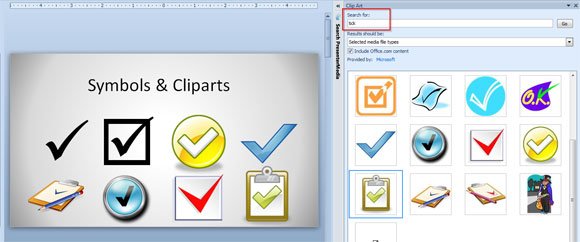
در منوی Insert بر روی گزینه ی Symbol کلیک کنید.(More Symbols…)
در پنجره ی ظاهر شده از لبه ی Symbols
قلم خود را Wingding انتخاب کنید.
در بخش ظاهر شده جستجو کنید و علامت تیک مارک مورد نظر را
وارد کنید.
وارد کردن تیک مارک از طریق نقشه کاراکترهای ویندوز
در ویندوز XP و
بالاتر : بر روی Start کلیک کنید.
از بخش All Programs قسمت Accessories را بیابید
و System Tools را برگزینید و در نهایت بر روی Character Map کلیک کنید .
قلم خود را Wingding انتخاب کنید و از لیست ظاهر شده تیک مارک مورد نظر را انتخاب کنید.
همانطور که مشاهده می کنید پس از انتخاب تیک مارک
، بزرگتر از بقیه کاراکتر ها نمایش داده می شود.
برای انتخاب آن بر روی Select کلیک
کنید و سپس بر روی Copy کلیک
کنید تا در حافظه ی سیستم ذخیره گردد.
حال در هرکجای پرونده ی ورد خود که تمایل دارید تیک مارک
نمایش داده شود کلیک راست کنید و Paste را
انتخاب کنید و یا از کلید میانبر Ctrl+V استفاده
کنید.
* در ویندوز ۲۰۰۰ به جای All Programs بر روی Programs کلیک کنید.
استفاده از میانبرهای صفحه کلید
شما همچنین می توانید از میانبرهای صفحه کلید استفاده کنید.
قلم را بر روی Wingding قرار دهید و سپس کلید ALT صفحه
کلید را پایین نگه دارید و همانطور که ALT را
نگه داشته اید عدد ۰۲۵۲ را تایپ کنید.
*توجه کنید در این حالت حتما باید از صفحه مخصوص اعداد استفاده
کنید و نه از اعداد بخش بالایی صفحه کلید.
بعد از انجام این کار قلم خود را به قلم قبلی تغییر دهید.
استفاده از قابلیت تصحیح خودکار آفیس
این شیوه فقط در ورد ۲۰۰۲ و بالاتر اجرا می شود.
برای اینکه بتوانید از این شیوه استفاده نمایید ابتدا باید
آنرا در آفیس تعریف کنید.
از منوی Insert بر روی Symbol کلیک کنید و همانطور که ذکر شد تیک
مارک را انتخاب نمایید.
سپس بر روی AutoCorrect کلیک کنید و در جعبه ی ظاهر شده در بخش Replace
عبارت یا کلمه ی مورد نظر را وارد نمایید ؛ به عنوان مثال
بنویسید Tick
بر روی Add و
سپس بر روی OK کلیک کنید.
حال در هرکجای ورد که تایپ کنید Tick سیستم به طور خودکار به جای آن علامت تیک که قبلا انتخاب کرده اید را
نمایش خواهد داد.